- Autora Jason Gerald [email protected].
- Public 2024-01-15 08:11.
- Última modificació 2025-01-23 12:10.
Aquest wikiHow us ensenya a utilitzar l'espai restant d'un SSD (Solid State Drive) com a memòria RAM virtual en un ordinador Windows. Si teniu un equip Mac que utilitza una unitat SSD interna, macOS gestionarà automàticament la seva memòria virtual.
Pas
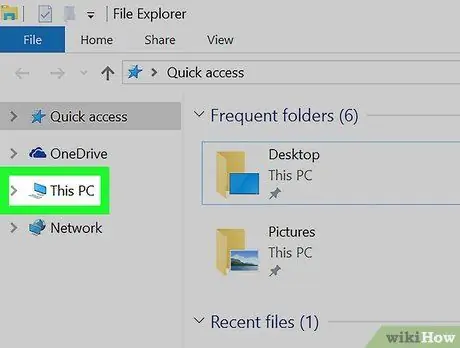
Pas 1. Feu clic amb el botó dret a aquest ordinador
Aquesta icona en forma d’ordinador es troba a l’escriptori d’un ordinador Windows. Això mostrarà un menú.
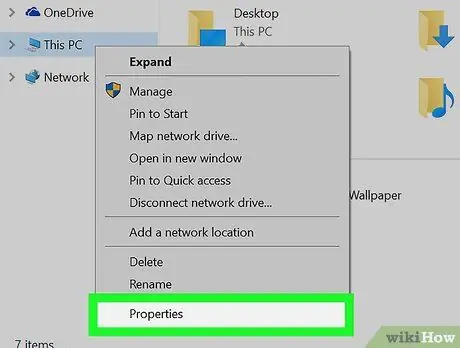
Pas 2. Feu clic a Propietats
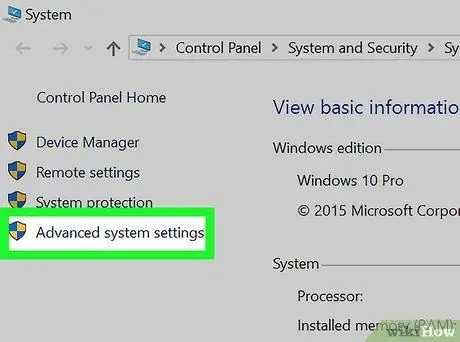
Pas 3. Feu clic a Configuració avançada del sistema al tauler esquerre
S'obrirà el quadre de diàleg Propietats del sistema.
Escriviu la contrasenya d'administrador quan se us demani
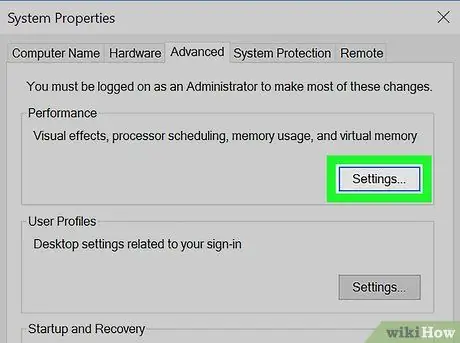
Pas 4. Feu clic a Configuració a l'encapçalament "Rendiment"
Aquest és el primer botó "Configuració" de la pestanya "Avançat". Es mostrarà una llista d'opcions de rendiment.
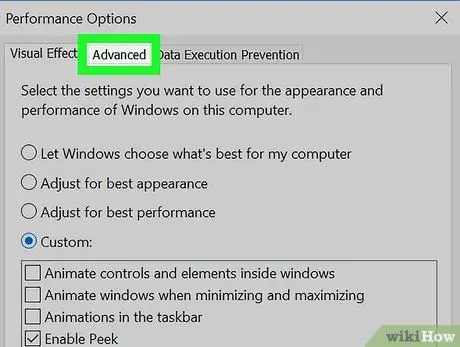
Pas 5. Feu clic a Avançat
Aquesta pestanya és la segona de la finestra.
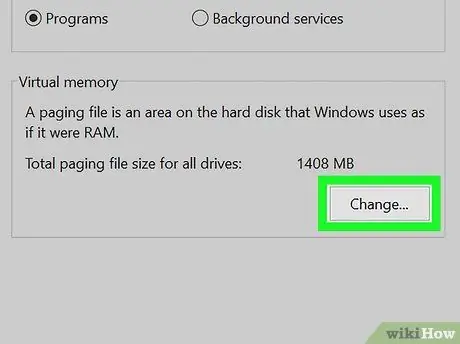
Pas 6. Feu clic a Canvia …
Aquesta opció es troba a l'encapçalament "Memòria virtual". S'obrirà el quadre de diàleg Memòria virtual, que es pot utilitzar per establir la quantitat d'espai en disc que voleu utilitzar com a memòria RAM.
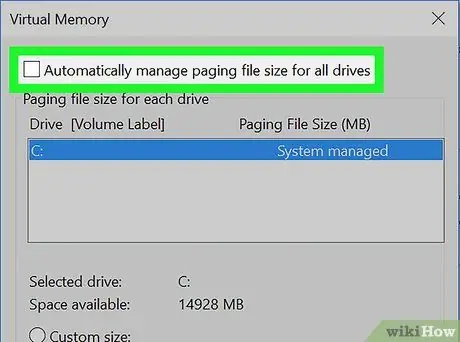
Pas 7. Desmarqueu "Gestioneu automàticament la mida del fitxer de paginació per a totes les unitats"
Ara podeu editar aquesta opció.
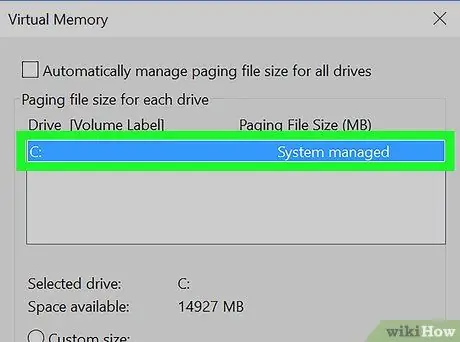
Pas 8. Feu clic a la unitat SSD de l'ordinador
Això seleccionarà aquesta unitat com a ubicació del fitxer de paginació (RAM virtual).
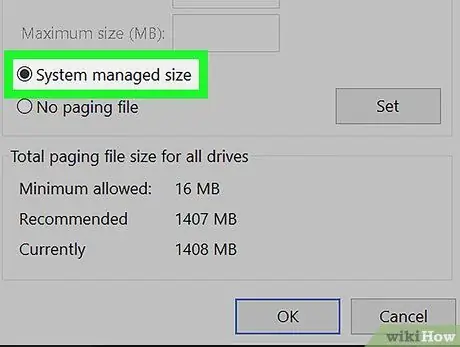
Pas 9. Seleccioneu Mida gestionada pel sistema
Si rebeu una sol·licitud quant a la quantitat de RAM virtual que cal, seleccioneu Mida personalitzada i, a continuació, introduïu les mides mínimes i màximes de RAM virtual als espais proporcionats.
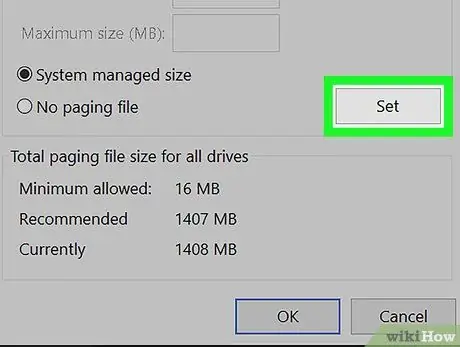
Pas 10. Feu clic a Estableix
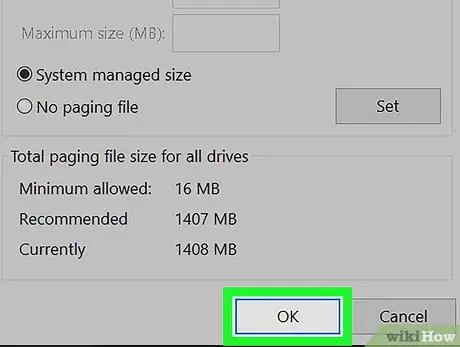
Pas 11. Feu clic a D'acord
Això mostrarà un missatge que us demanarà que reinicieu l'ordinador perquè els canvis entrin en vigor.
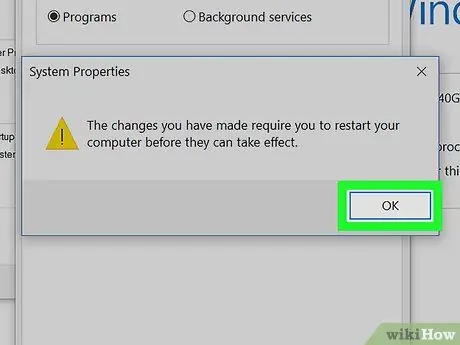
Pas 12. Feu clic a D'acord
L'ordinador s'apagarà i es reiniciarà. Quan es reiniciï, l'ordinador utilitzarà una part de la unitat SSD com a memòria RAM virtual. Això accelerarà el rendiment de l’ordinador.






